SourceTree for Windowsで秘密鍵と公開鍵を生成!
前回は SourceTree for Windows をインストールしましたが、それだけではGitは使えません~。
ほとんどのGitサーバーでは、SSHの公開鍵認証を使用しています。
SourceTreeでは「秘密鍵」と「公開鍵」を簡単に生成することが出来ます。
以下手順です。
1、”Tools” > “Create or Import SSH Keys”を選択します。
2、PuTTY Key Generatorが開くので、”Generate”ボタンをクリックし、鍵を生成します。
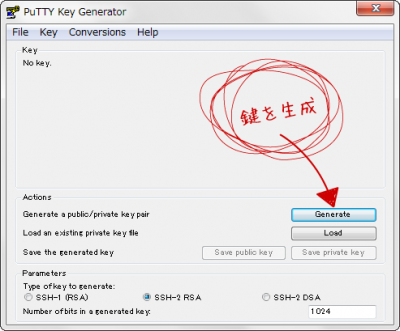
“Generate”ボタンをクリックすると、鍵が生成されるはずなのですが…
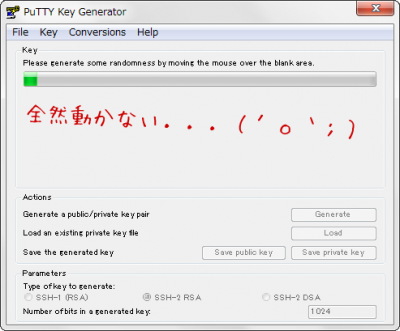
なんだこれ…すっごい遅い…ウ ゴ カ ナ イ !
と思ってたら、乱数を作るためにマウスでこの辺りを
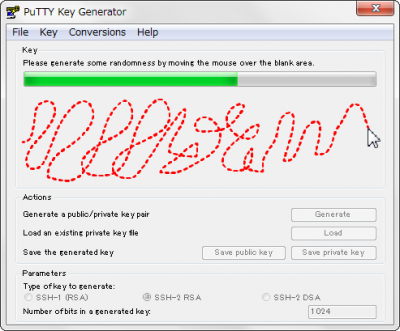
ぐるぐるぐる~ぐちゃぐちゃ~っっとやると、あっという間に終わります(笑)
最初はこれを知らずに、無駄に待ち続けました…。
3、”Save Private Key”をクリックし、秘密鍵を保存します。
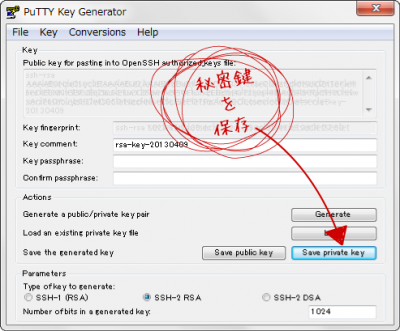
私は”id_rsa.ppk”という名前で保存しました。
特に決まりはないそうですが、自分がわかりやすいものでいいと思います。
秘密鍵は、その名の通り自分以外には知られてはいけません。秘 密 で す (*_*)
人に見せたり、紛失したりしないよう管理しましょう。
4、”Save Public Key”をクリックし、公開鍵を保存します。
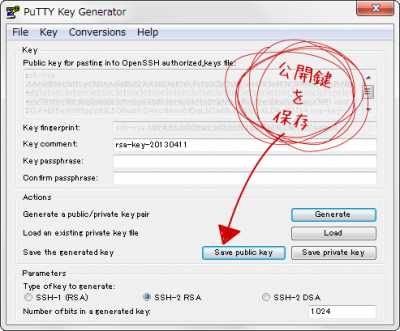
こちらも特に決まりはないので、”id_rsa.pub”という名前で保存しました。
コメントの記入やパスワードの設定を行いたい場合は
“Key comment”、”Key passhrase”に、それぞれ入力してください。
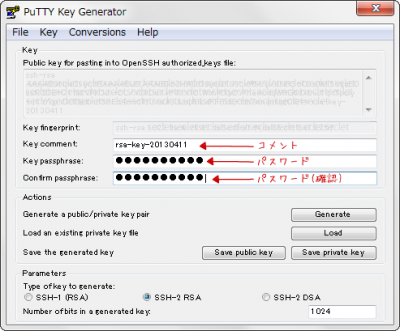
5、鍵を登録します。
“Tools” > “Launch SSH Agent(pageant)”を選択します。
先ほど保存した秘密鍵(“id_rsa.ppk”)を選択すると、鍵が登録されます。
(パスワードを設定した場合はパスワードの入力を求められます)
サクサクサクっと鍵の設定完了ですー(´∀`)
Tags: Git
